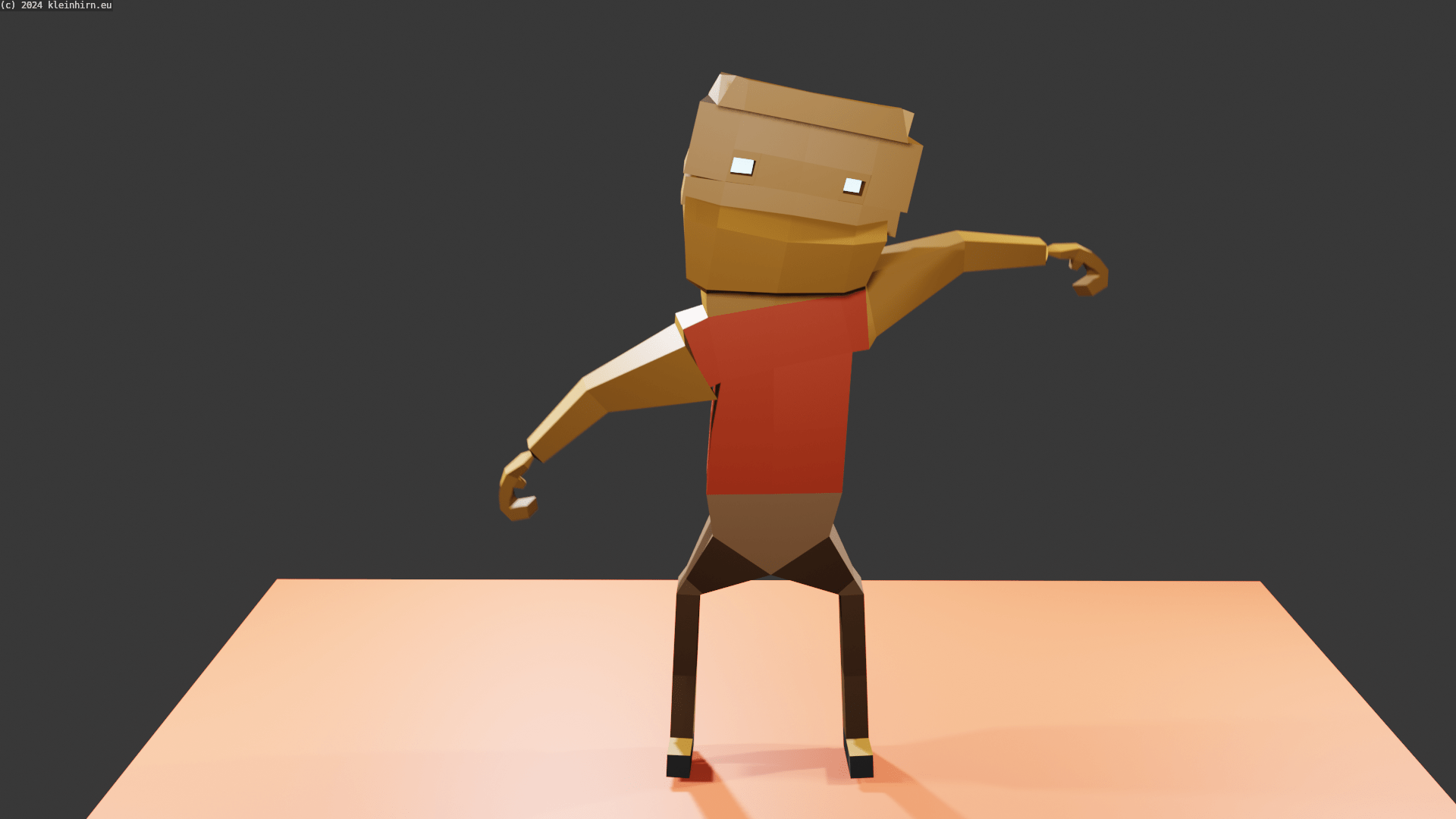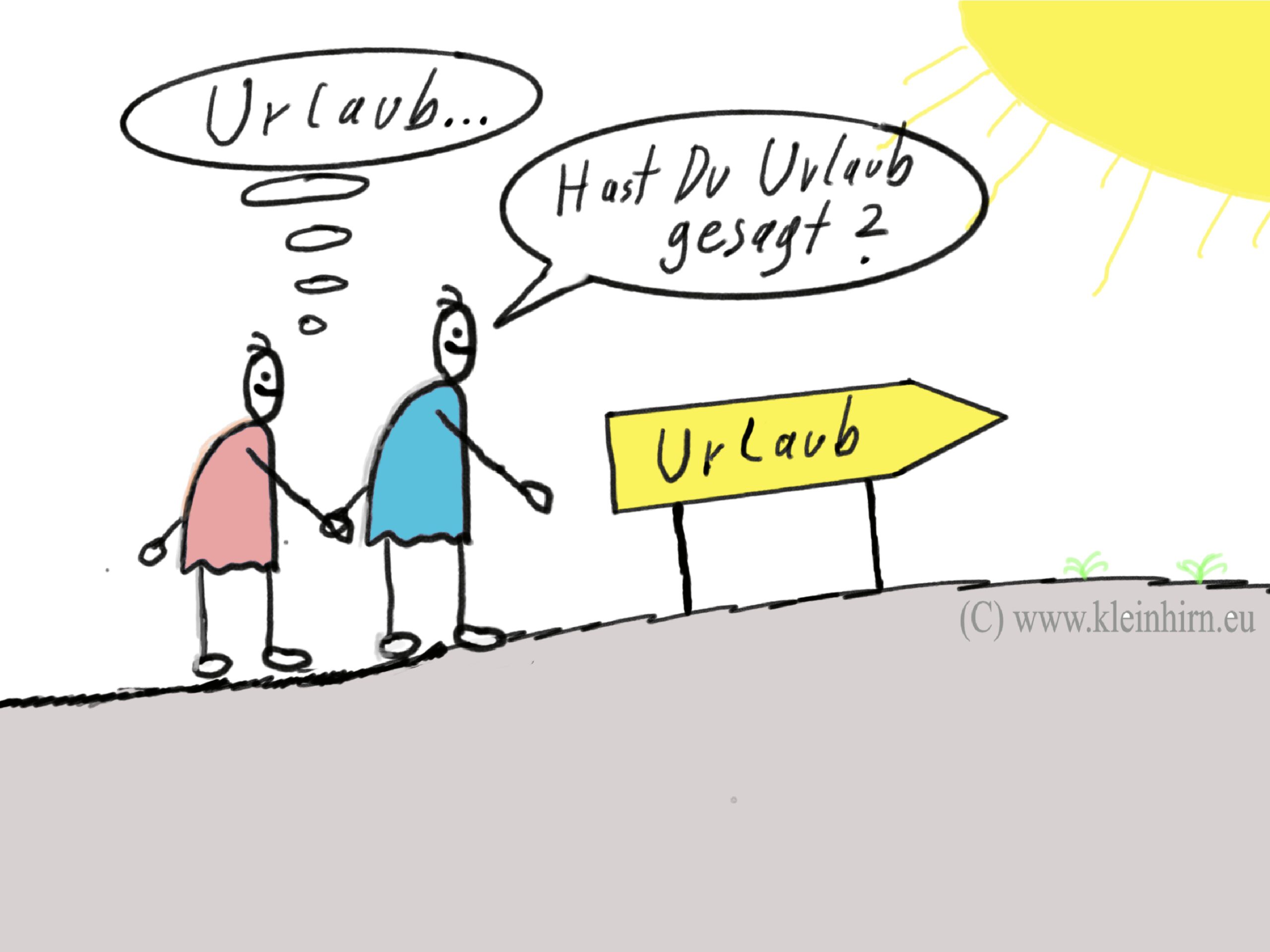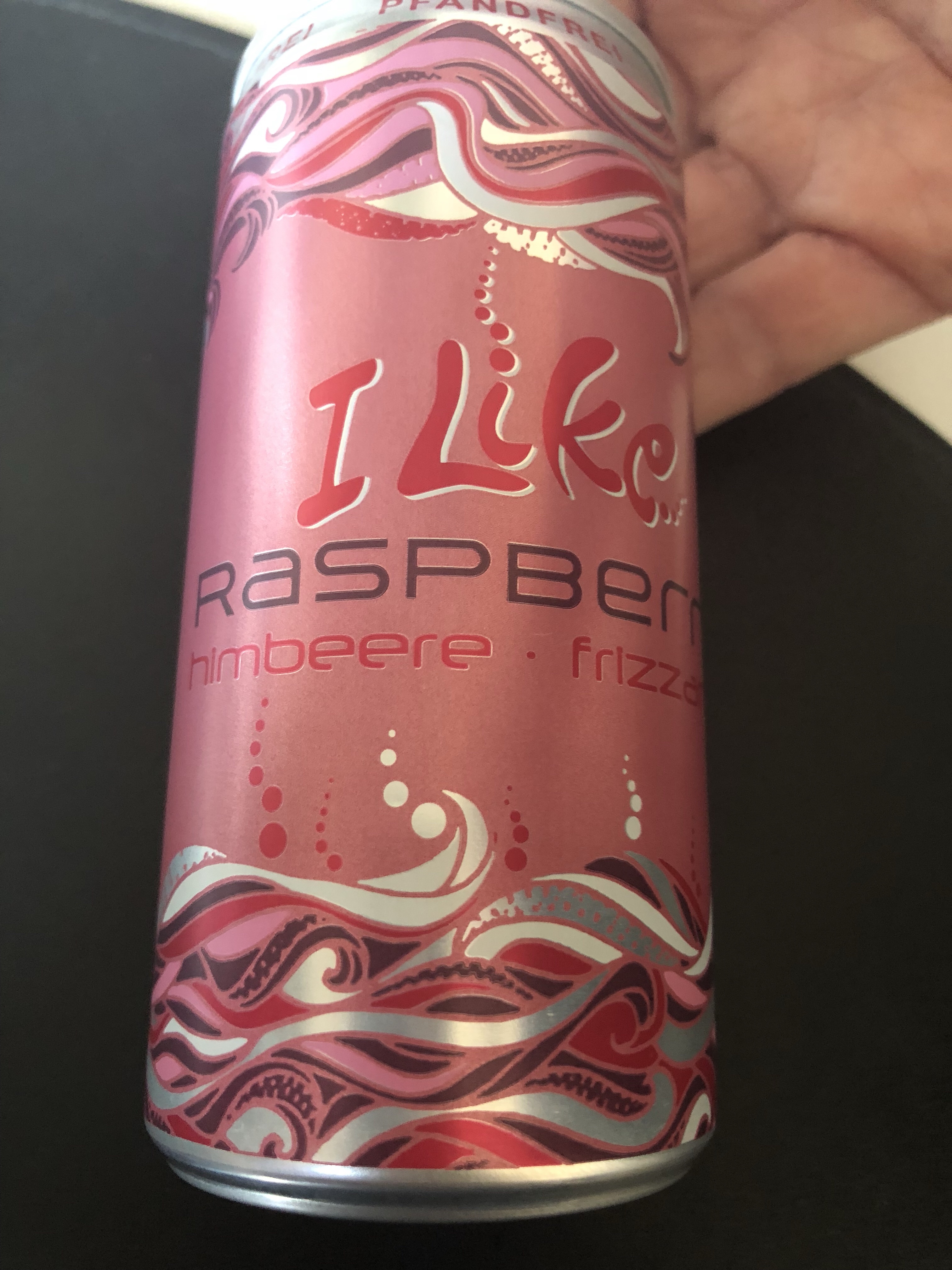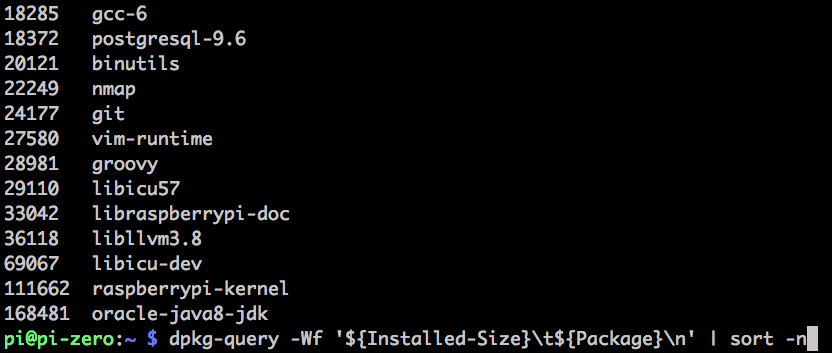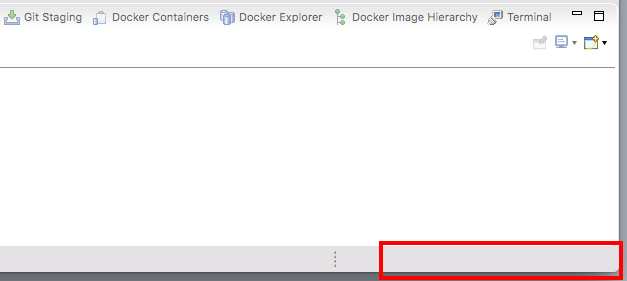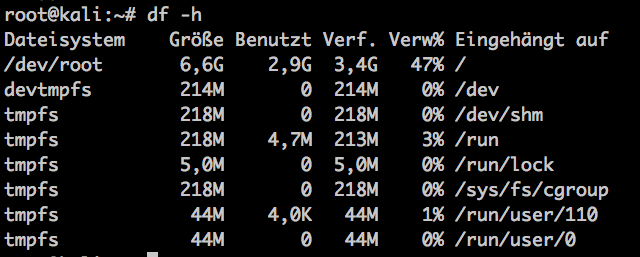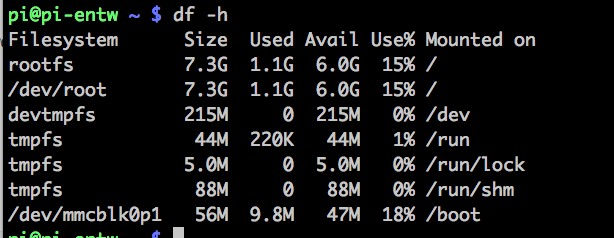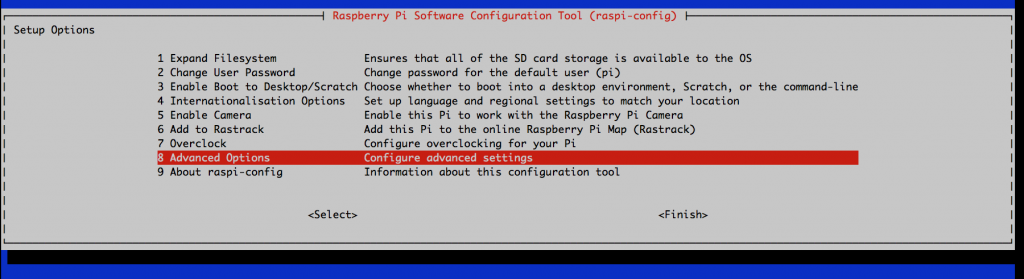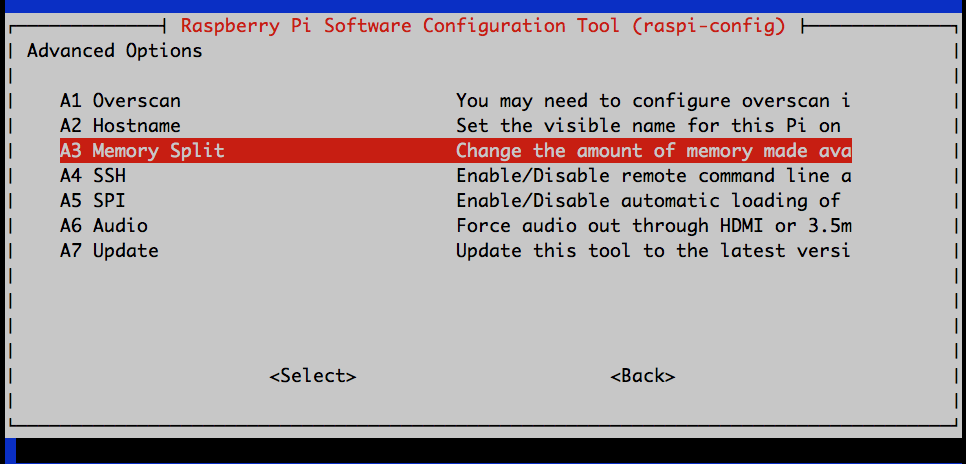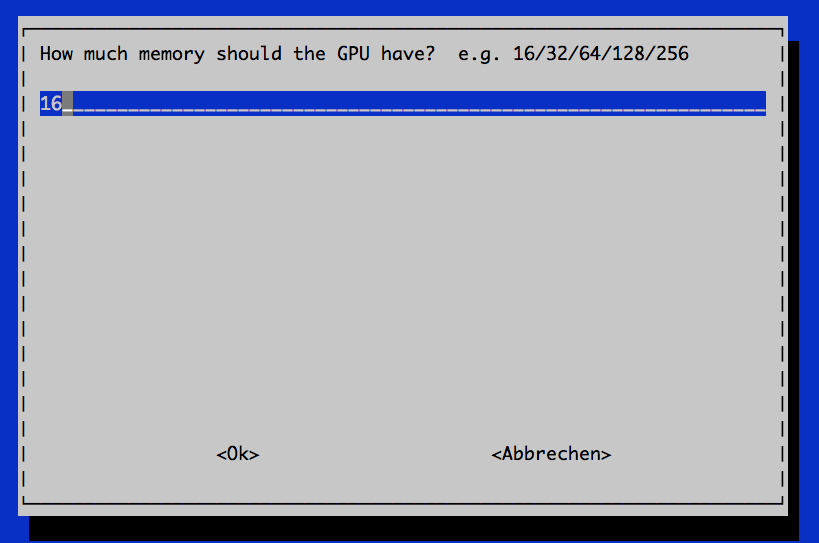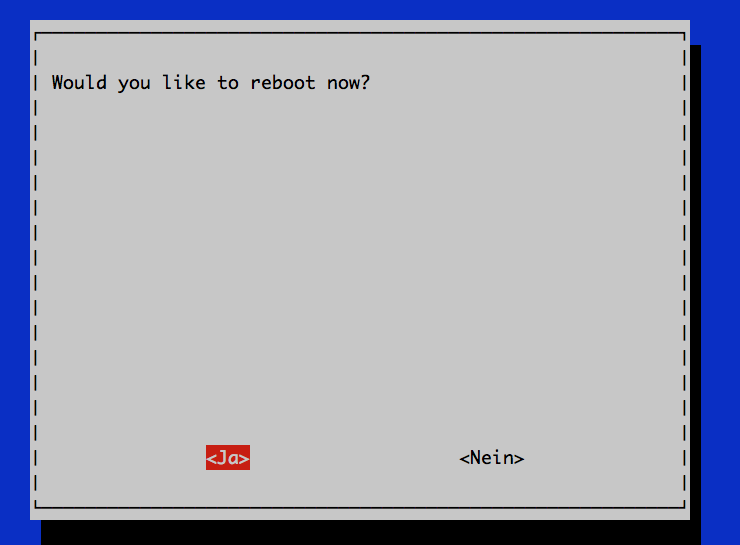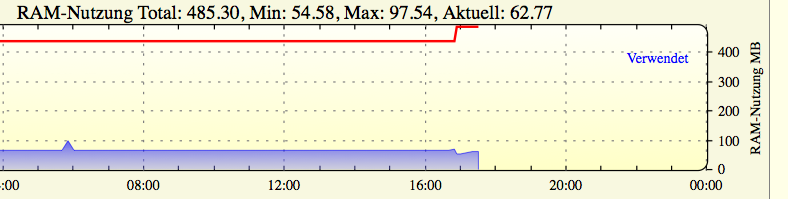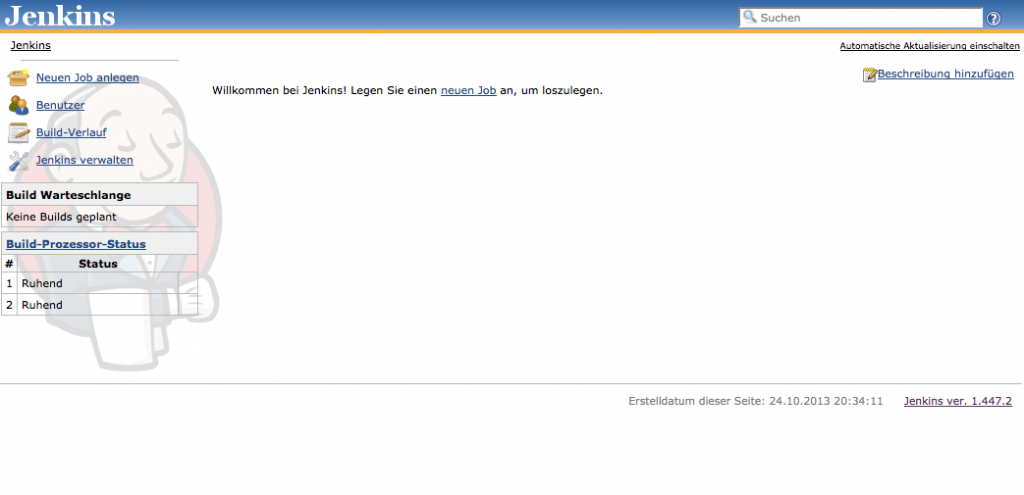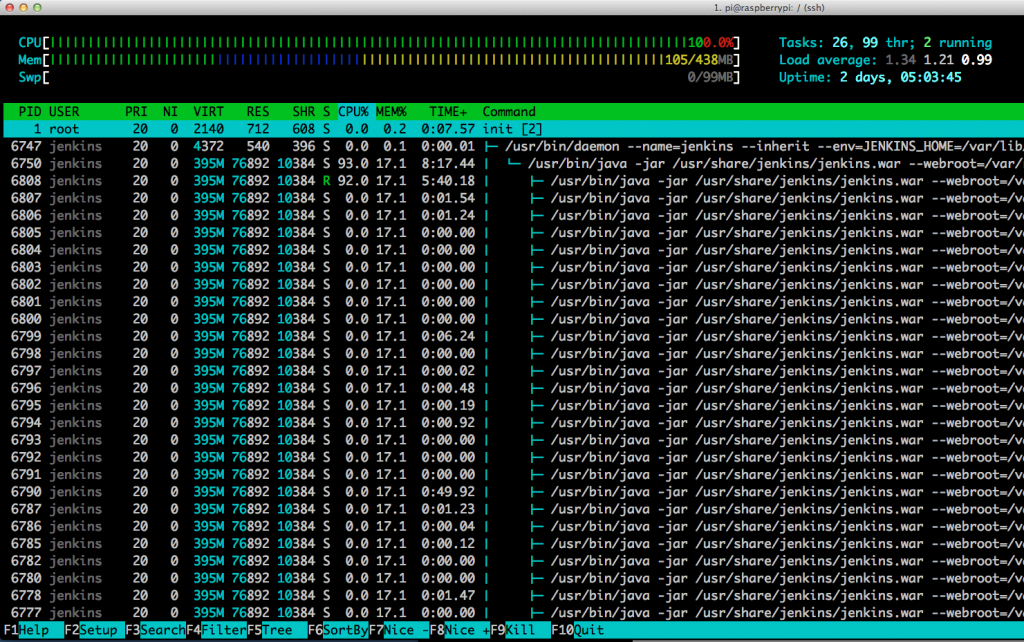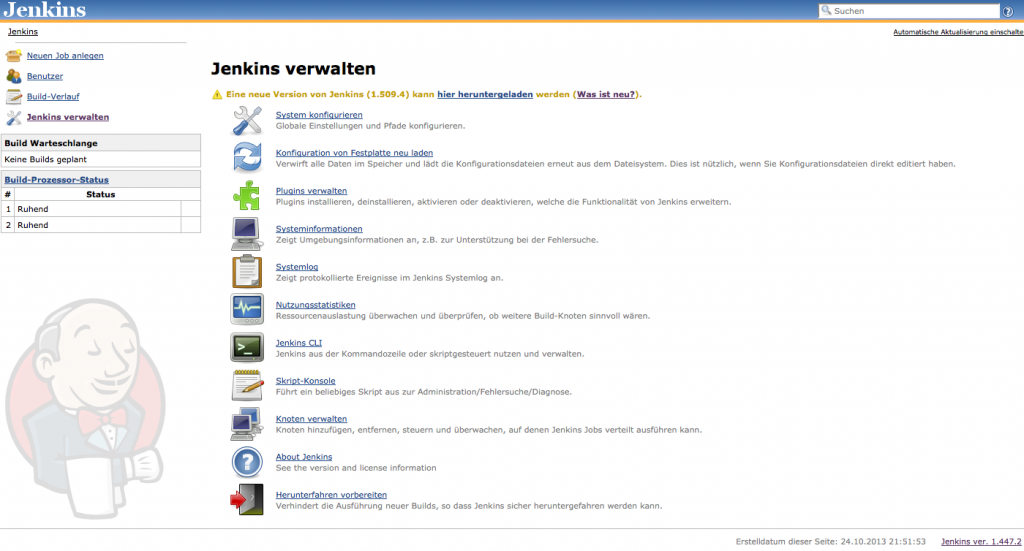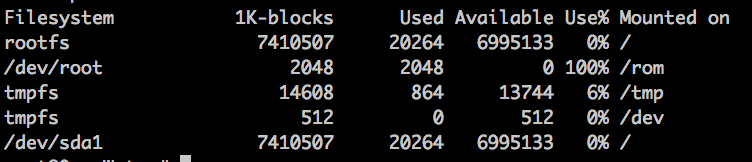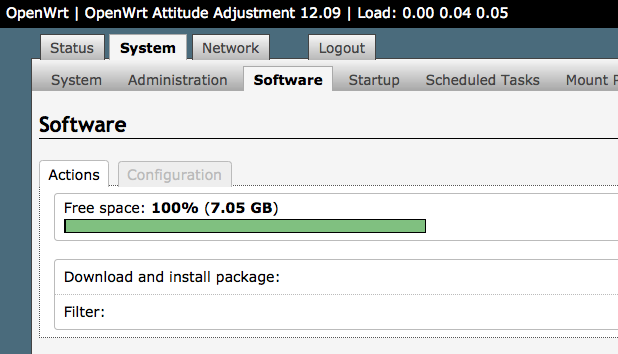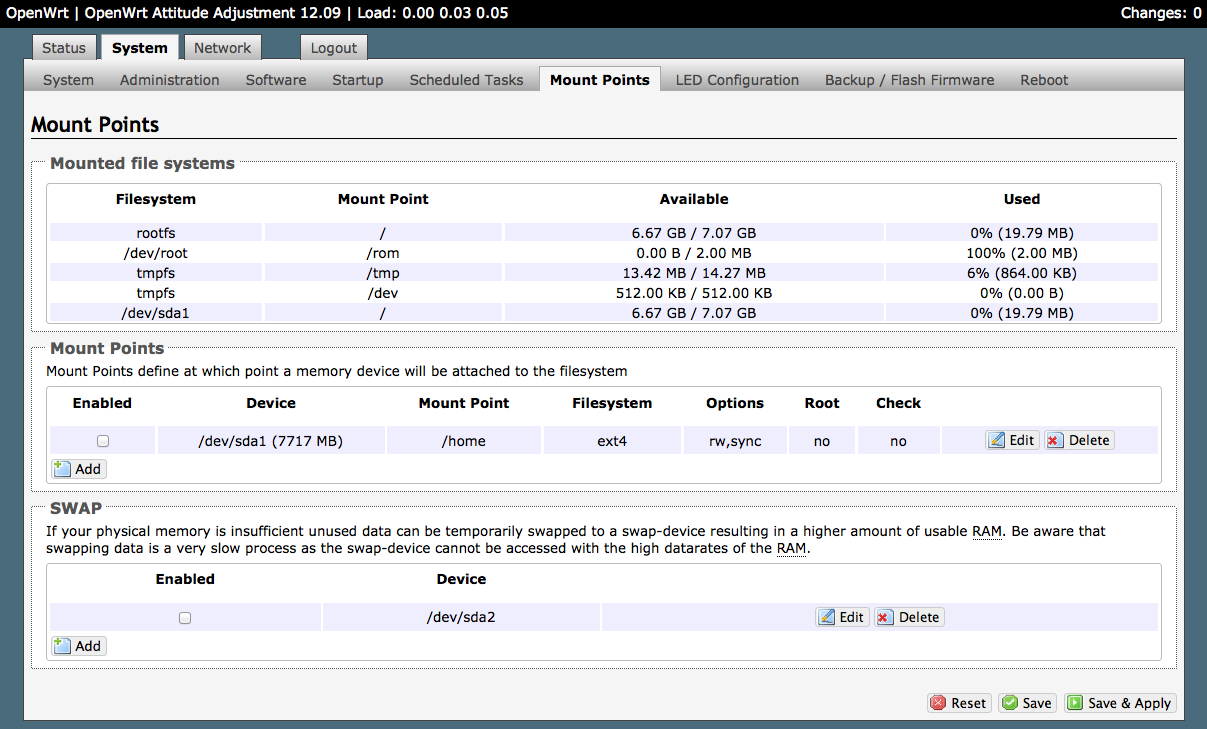BTOP ist ein modernes und leistungsfähiges Systemüberwachungstool, das sich durch seine benutzerfreundliche Oberfläche und umfassende Funktionalität auszeichnet.
Es ist eine Weiterentwicklung von älteren Tools wie top, htop und bpytop und wurde in C++ entwickelt, um eine höhere Effizienz und geringeren Ressourcenverbrauch zu gewährleisten.
BTOP ist vollständig kompatibel mit dem Raspberry Pi. Es kann sowohl auf 32-Bit- als auch 64-Bit-Versionen des Raspberry Pi OS installiert werden. Es läßt sich auf dem PI ganz einfach installieren mit: sudo apt install btop.
Starten dann mit btop
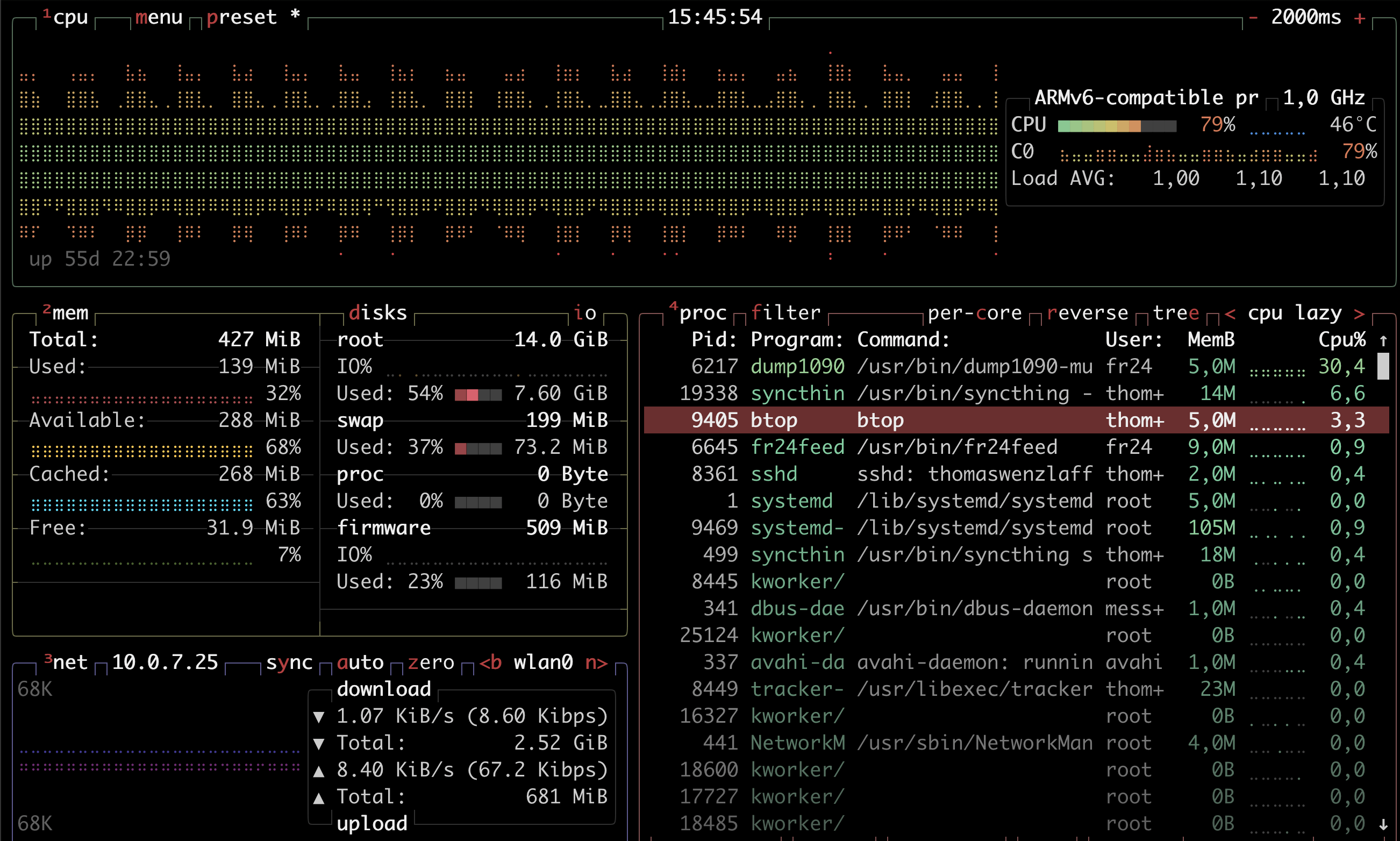
BTOP dient der Überwachung von Systemressourcen in Echtzeit. Es zeigt detaillierte Informationen zu folgenden Bereichen an:
• CPU-Auslastung: Pro-Kern-Nutzung, Temperaturanzeige (falls verfügbar) und grafische Darstellung der Auslastung.
• Arbeitsspeicher: Belegung von RAM und Swap-Speicher, unterteilt in genutzten, freien und gecachten Speicher. „BTOP auf dem Raspberry Pi“ weiterlesen